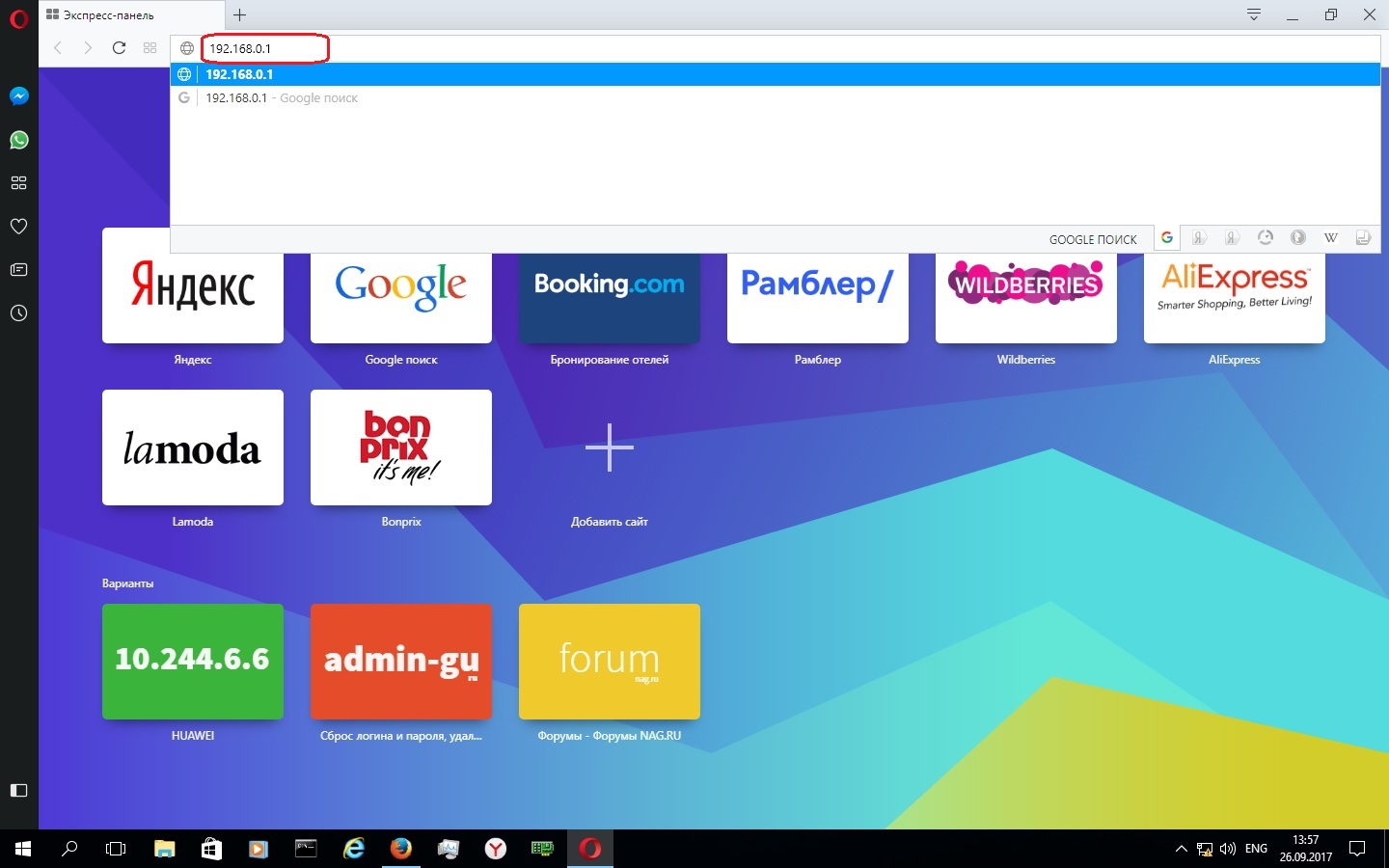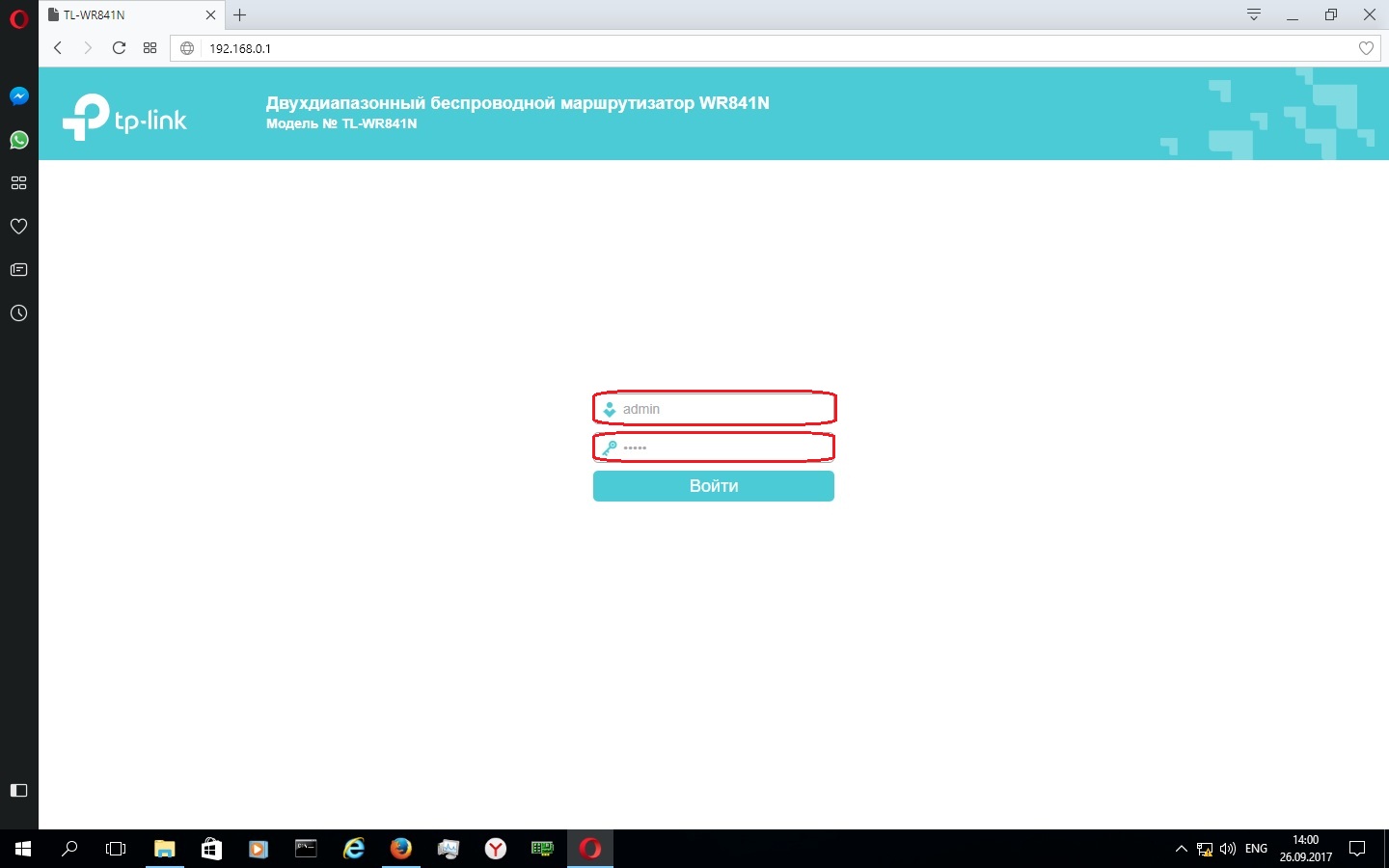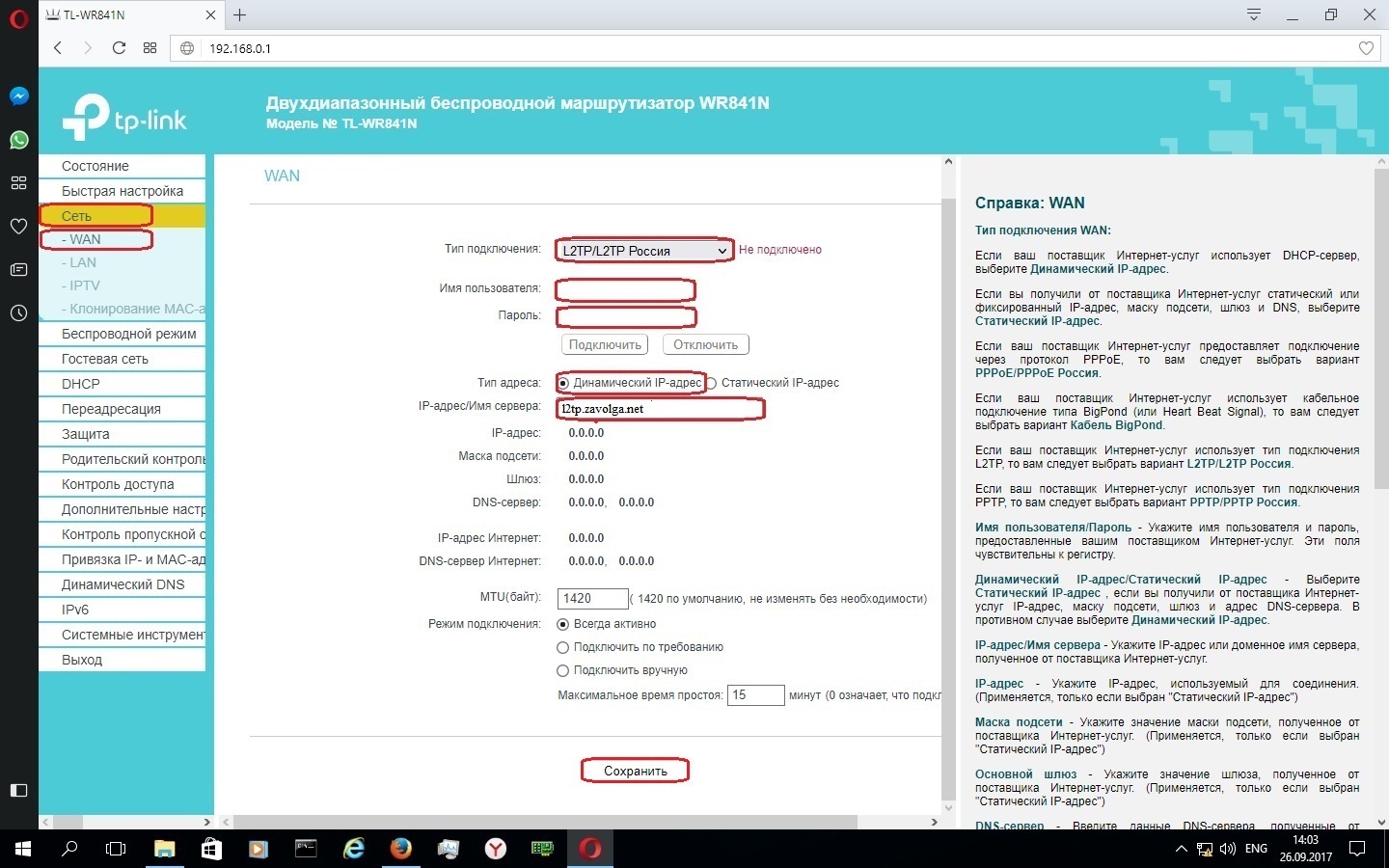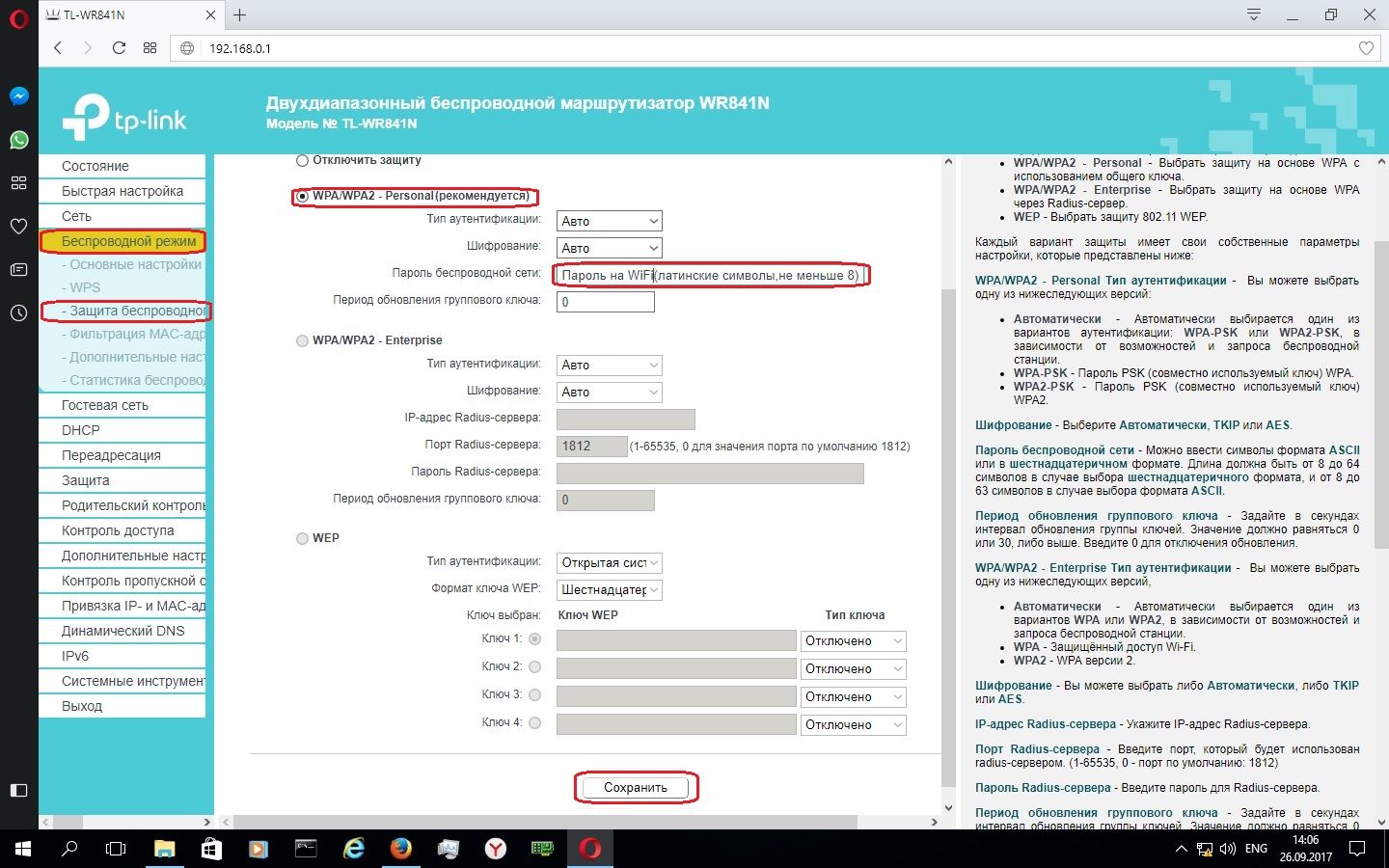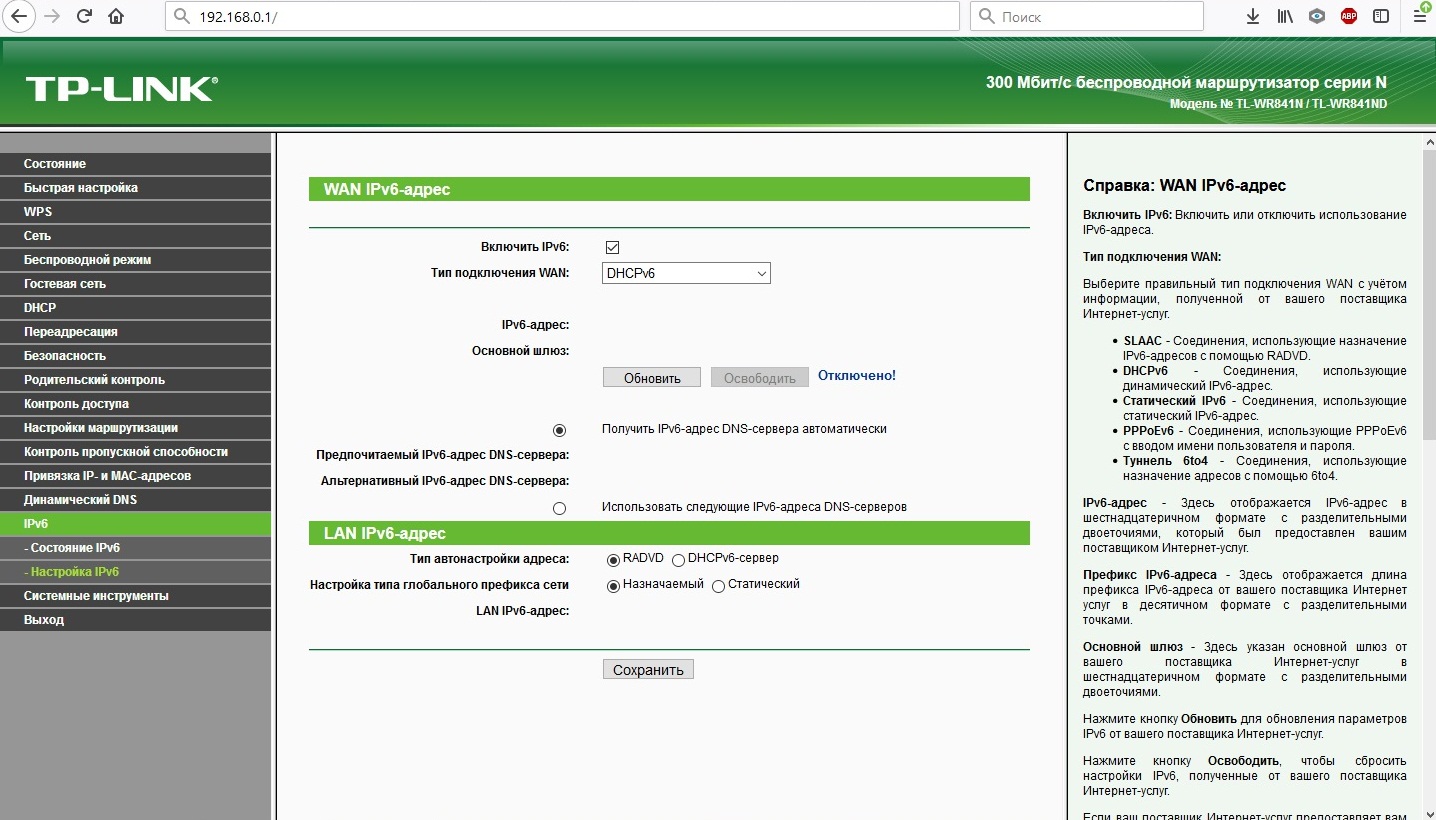Настройка соединения с Интернет
- Параметры соединения
- Подключение и настройка роутера на примере TP-LINK TL-WR841N
- Пошаговое руководство для Windows 11
- Пошаговое руководство для Windows 10
- Пошаговое руководство для Windows 7, 8
- Пошаговое руководство для Windows XP
- Пошаговое руководство для Windows Vista
- Пошаговое руководство для Windows 95, 98, Me
- Пошаговое руководство для Linux
- Подключение и настройка роутера на примере MikroTik hAP Lite
- Если при соединении появляются ошибки
Настраивать роутер по Wi-Fi можно, но не рекомендуем этого делать, поэтому подключаем роутер по следующей схеме.
1. Интернет провод, который был заведен к Вам в квартиру необходимо подключить в разъем WAN (Интернет). Должен начать мигать четвертый индикатор слева.
2. Короткий провод (пачкорд), идущий в комплекте, необходимо подключить к любому из разъемов LAN, а другой конец провода к сетевой карте компьютера.

3. Необходимо войти в интерфейс роутера. Для этого необходимо открыть любой браузер (Опера, Гугл хром, Яндекс браузер, Мазила и т.п.) и в адресной строке ввести 192.168.0.1, нажать Enter.
4. Перед вами откроется окно авторизации, в котором вас попросят ввести Имя пользователя и пароль. По умолчанию имя -admin, пароль-admin. После ввода жмем на кнопку “Вход”.
5. Зайти “Сеть” -> пункт “Клонирование МАС адреса”, найти строчку МАС адрес вашего компьютера и нажать “Клонировать”, нажать “Сохранить”. Либо позвонить в техническую поддержку по телефону (4852) 333-403 для добавления нового МАС адреса вашего устройства.
6. Далее перейти в раздел “Сеть” -> пункт “WAN”, здесь в поле “Тип подключения WAN:”
выбирать “L2ТР/L2ТР Россия”.
7. Далее необходимо Имя пользователя и пароль (указаны в договоре).
8. Далее в поле “Тип адреса” выбрать “Динамический ip-адрес”.
9. Ввести ip адрес/имя сервера l2tp.zavolga.net, нажать “Сохранить”.
10. Перейти в раздел “Беспроводной режим”-> выбрать пункт “Основные настройки”. В пункте “Имя беспроводной сети” придумать название вашей сети (любое, латинскими буквами, с цифрами). Нажать “Сохранить”.
11. Перейти в раздел “Беспроводной режим”-> выбрать пункт “Защита беспроводного соединения”, выбрать “WPA-PSK/WPA2-PSK” , и заполнить поле “Пароль беспроводной сети” (не менее 8 латинских букв либо цифр). Нажать “Сохранить”.
12. Настройка IPv6 (необязательно)